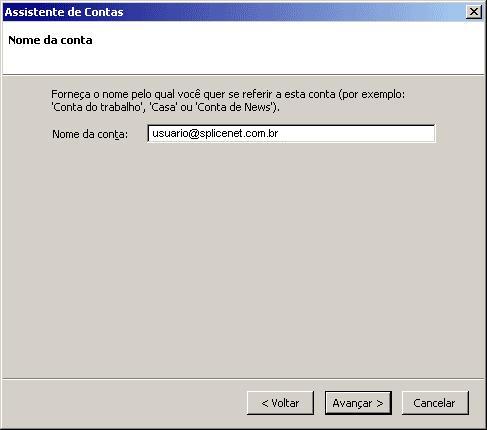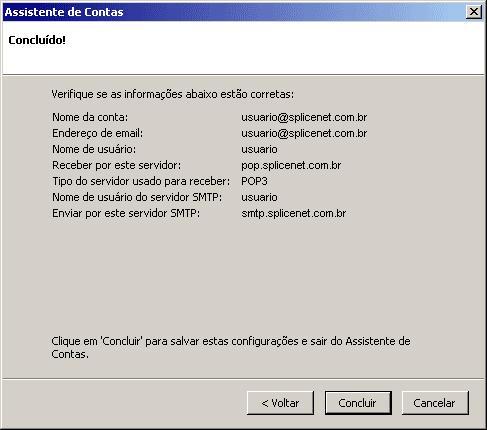Thunderbird 2.0 - e-mail@splicenet.com.br:
De Suporte
(Diferença entre revisões)
| Linha 38: | Linha 38: | ||
[[Imagem:Thunderbird2_07.png]] | [[Imagem:Thunderbird2_07.png]] | ||
| − | + | ||
| + | |||
| + | |||
| + | |||
| + | |||
| + | <table cellspacing="0"> | ||
| + | <tr style="background: #F0F8FF"> | ||
| + | <td style="vertical-align:top; border-top: 1px solid #4682B4; border-left: 1px solid #4682B4; border-right: 1px solid #4682B4; border-bottom: 1px solid #4682B4; padding: 1em;"> | ||
| + | |||
| + | Lembrando que o nome de usuário é o nome que vem antes do <b>@splicenet.com.br</b). Ex: joao@splicenet.com.br, o usuário é '''joao'''''. | ||
| + | |||
| + | </td> | ||
| + | </tr> | ||
| + | </table> | ||
| + | |||
| + | |||
*7. Em '''Nome da conta''' digite seu endereço de e-mail completo. e clique em '''Avançar''' | *7. Em '''Nome da conta''' digite seu endereço de e-mail completo. e clique em '''Avançar''' | ||
Edição das 12h47min de 16 de março de 2009
Obs: Se esta for a primeira vez que estiver utilizando o Mozila Thunderbird, os dois primeiros passos não irão aparecer, comece as configurações a partir do 3º passo.
- 1. Acesse o menu Ferramentas, em seguida dê um clique em Configurar Contas.
- 2. Na janela Configurar contas dê um clique em Nova Conta.
- 3. Selecione o tipo de conta, Conta de email e clique em Avançar.
- 4. Preencha os campos Nome (O nome que será exibido quando as pessoas receberem seu e-mail) e Endereço de email (e-mail completo), em seguida clique em Avançar.
- 5. Selecione o tipo de servidor POP e no campo Receber mensagens por este servidor preencha com pop.splicenet.com.br. Em Enviar mensagens por este servidor SMTP digite smtp.splicenet.com.br e clique em Avançar.
OBS: Se já existir uma conta de e-mail configurada anteriormente, o Thunderbird irá assumir automaticamente o envio pelo endereço de saída já configurado e irá exibir uma mensagem, parecida com a que esta em destaque na imagem abaixo.
- 6. Em Nome de usuário digite seu nome de usuário. Lembrando que o nome de usuário é o nome que vem antes do @splicenet.com.br.
Se for a primeira vez em que estiver configurando a conta, também será solicitado o Nome de usuário do servidor SMTP, então digite seu nome de usuário.
|
Lembrando que o nome de usuário é o nome que vem antes do @splicenet.com.br</b). Ex: joao@splicenet.com.br, o usuário é joao. </td> </tr> </table>
|